目前市场上绝大多数笔记本都自带有摄像头,录制视频、视频聊天时会用到,拉近了人与人之间的距离。升级Win10系统后在“我的电脑”中已经找不到摄像头选项了,那么要怎么打开摄像头功能?下面小编为大家带来打开Win10笔记本摄像头方法。
具体方法如下:
1、首先查看一下相机权限有没有开启。“win+i”快捷键打开设置窗口,这时候我们就可以看到隐私下方的相机了;

2、左侧栏找到相机,右侧我们就可以看到此设备的相机的访问权限已关闭,点击更改;
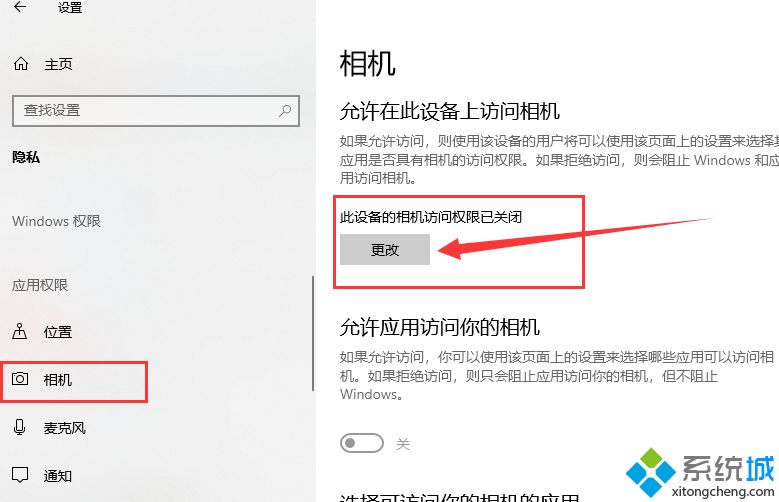
3、选择开启即可,下面就可以打开摄像头啦;

4、在小娜搜索框中输入相机,点击一下即可打开电脑摄像头。也可以右击,选择固定到开始屏幕或者任务栏哦;

5、因为我没安装摄像头,所以显示此界面。如果安装了摄像头还是不显示,最可能就是没有安装驱动;

6、右击此电脑,选择管理>>点击左侧的设备管理器>>展开图像设备>>右击设备名>>选择更新驱动程序软件;
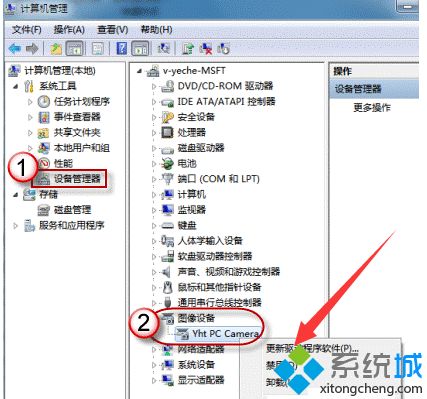
7、选择自动搜索更新驱动程序,等待更新完成即可;

8、之后再打开相机就可以进行拍照了,点击上方的摄像机图标就可以进行录像啦。

关于win10打开摄像头功能的方法分享到这里,除了上面方法,还可以在网上下载一些 Win10相机软件,同样可以非常方便的打开摄像头。